Les thèmes enfants vous permettent d’apporter des modifications et de personnaliser votre thème WordPress sans jamais modifier le thème principal. Cela vous permet de continuer à obtenir des mises à jour du thème sans perdre vos modifications. À propos, un de nos lecteurs nous a demandé comment il ferait pour utiliser son thème enfant sur le site de sa femme. Dans cet article, nous allons vous afficher comment vous pouvez utiliser votre thème enfant sur un autre site WordPress.
Tutoriel vidéo
Si vous n’aimez pas la vidéo ou si vous avez besoin de plus d’instructions, alors continuez à lire.
Premiers pas
Les thèmes enfants sont le moyen le plus sûr de personnaliser et d’apporter des modifications à un thème WordPress. Jetez un coup d’œil à notre article comment créer un thème enfant WordPress pour en savoir plus sur les thèmes enfants.
Les thèmes enfants sont complètement portables, et vous pouvez l’utiliser sur autant de sites que vous le souhaitez. Vous pouvez les télécharger et les installer sur un autre site WordPress. Vous pouvez même envoyer votre thème enfant au répertoire des thèmes WordPress pour que d’autres puissent l’utiliser s’il répond à certaines normes.
Avant de déplacer votre thème enfant, vous pouvez jeter un coup d’œil à notre liste de contrôle des choses à faire avant de modifier votre thème WordPress, et comment changer correctement de thème WordPress. Ces articles vous donneront une idée générale des réglages spécifiques aux thèmes auxquels vous devez faire attention.
Dernier point, mais le plus important, assurez-vous d’avoir une sauvegarde WordPress terminée de vos deux sites avant d’effectuer toute action.
Déplacer un thème enfant WordPress
La première chose à faire est de vous connecter à votre site à l’aide d’un client FTP et de naviguer jusqu’au répertoire /wp-content/themes. Ensuite, téléchargez les dossiers de votre thème enfant et de votre thème parent sur votre ordinateur.
L’étape suivante consiste à vous connecter au site WordPress sur lequel vous souhaitez installer votre thème enfant à l’aide du client FTP. Naviguez jusqu’au répertoire /wp-content/themes/ et téléversez les dossiers du thème enfant et du thème parent que vous avez téléchargés plus tôt sur le nouveau site.
Connectez-vous maintenant à la zone admin du site où vous voulez installer le thème enfant et visitez Apparence » Thèmes. Vous pourrez y voir les thèmes parent et enfant installés.
Cliquez sur le bouton de Prévisualisation en direct sous le thème enfant pour vous assurer que tout fonctionne comme prévu. Une fois que vous êtes satisfait, vous pouvez activer en toute sécurité le thème enfant sur votre nouveau site WordPress.
Nous espérons que cet article vous a aidé à apprendre comment utiliser votre thème enfant sur un autre site WordPress. Vous pouvez également consulter notre liste triée sur le volet de ces 43 magnifiques thèmes de blog WordPress gratuits.
Si vous avez aimé cet article, veuillez alors vous abonner à notre chaîne YouTube pour des tutoriels vidéo WordPress. Vous pouvez également nous trouver sur Twitter et Facebook.


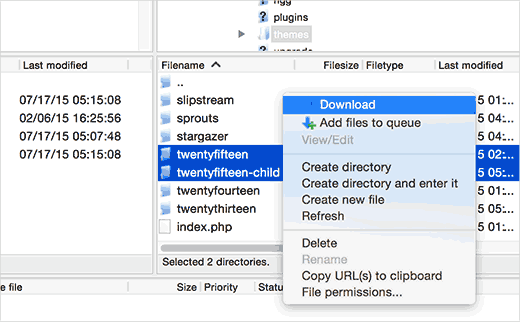
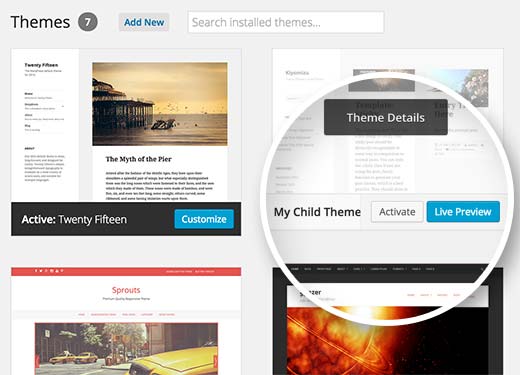




Syed Balkhi says
Hey WPBeginner readers,
Did you know you can win exciting prizes by commenting on WPBeginner?
Every month, our top blog commenters will win HUGE rewards, including premium WordPress plugin licenses and cash prizes.
You can get more details about the contest from here.
Start sharing your thoughts below to stand a chance to win!
Joshua Mad says
I see that’s how you install a child theme but I cant see to overwrite the code of the parent theme. I have installed a black theme with the correct labels and names, but still things will not change. Am i missing something? Can you show me an example of a child theme in use not how to install?
Ritul says
If I m exporting my divi child theme will my content lost?
cris pey says
hi there,
thanks for the tutorial! my question is, don’t we need to change various url’s and links to correspond with the new site before uploading to a different domain? so could benefit from some sort of migration plugin?
i’m about to do this and am stuck between conflicting ideas on the best way to go about it. i like your ideas best so i hope you can answer this for me and everything then goes smoothly….
thank you very much!
cris
WPBeginner Support says
If your child theme is properly coded, then it should not have any direct links. If it does have direct links, instead of WordPress functions to fetch relevant URLs, then you will need to fix that.
Administrateur
Hemang Rindani says
WordPress is a great CMS that comes with set of frameworks, themes, modules and plugins to implement any complex business requirements. It is a flexible platform that allows a CMS developer to customize any functionality according to the requirements. A child theme in WordPress allows a developer to inherit all the functionality, features, and the code of the parent theme without making any changes to the parent theme itself. This feature helps to create a theme that is most suitable to a business without compromising on security. For large organization with multiple websites, WordPress provides an option to use the same child theme with other websites to better the consistency among different websites. The child themes can be modified further as per the requirements. I feel this to be a great feature that even CMS development companies can adopt to deliver websites with great features.
Sue Loncaric says
Thank you for the information. I actually have a wordpress child theme and I used the child themify plugin. However, the theme Bouquet I’m using won’t seem to save any changes I make in the child theme. Any suggestions? I would really appreciate any assistance you could give. I’m not that tech savvy which may be a problem.
WPBeginner Support says
Some WordPress themes do not work well as parent theme. Please contact your theme support.
Administrateur
Felicia says
Thanks for posting this. This post helped me out a lot. It makes changing themes a lot eaiser.
Felicia says
Thanks for posting this. It really helps guide you through the process, making it much easier.
Tony Franco says
Hello!
Nice information, Thanks!
Please, if i have some plugin updates, is there a way to test the updates firstly at child theme?
How would this works, is it possible?
Thanks and Regards,
Tony
WPBeginner Support says
You can setup a local install on your computer (Windows | Mac)for testing purposes.
Administrateur